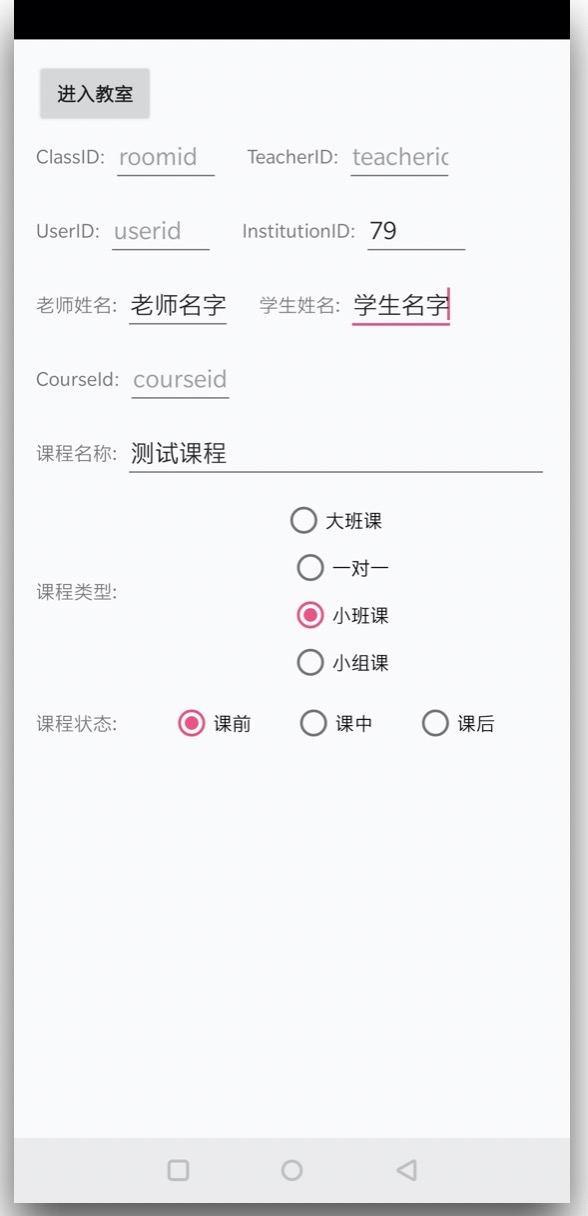各个端的demo对接体验流程
一、PC端
1、PC端demo下载
2、启动方式
双击启动,修改成红框里的值,老师端就可以登陆了。同理,学生端登陆把角色切换成学生就可以了。如下图:
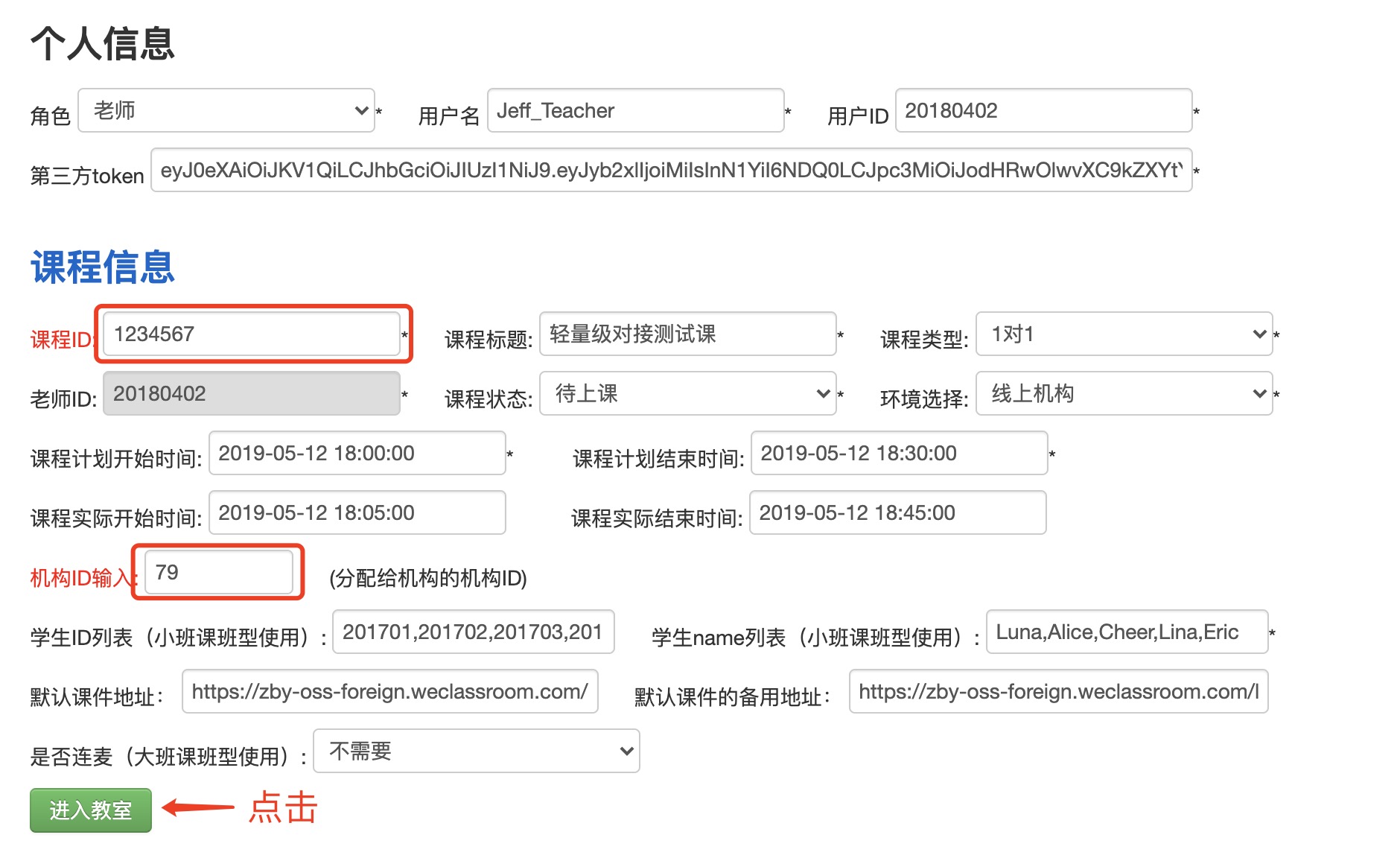
通过网页的url调起,通过类似下面的url在浏览器中调起,具体参数的可参考基础功能接口。url示例如下:
lwcself://lwcself?app=67&user={"id":"1","name":"Join","type":"teacher","token":"eyJ0eXAiOiJKV1QiLCJhbGciOiJIUzI1NiJ9.eyJyb2xlIjoxLCJzdWIiOjEsImlzcyI6Imh0dHA6XC9cL3Rlc3QtZXhwb3J0LWFwaS53ZWNsYXNzcm9vbS5jb21cL2FkbWluXC9sb2dpbiIsImlhdCI6MTU5MjU1NTY3NywiZXhwIjoxNTk1MTQ3Njc3LCJuYmYiOjE1OTI1NTU2NzcsImp0aSI6ImU3YjEyZWVlNmM4Mjg5YzFjM2FiOGI5MzEzZDk0MDZmIn0.BrFtM7JEA_H6WhqNgomOjOYqRjXBxaKWVissHfyqLM0"}&class={"id":"117410007","title":"622AI商品-1","scenario":"7","startTime":"2020-06-22 13:00:00","endTime":"2020-06-22 16:40:59","teacherId":601802}
实际使用的时候,为了避免特殊字符的影响,我们需要对user和class字符串进行编码处理,编码之后,需要增加一个参数encodedata=1,编码完成后的url串如:
lwcself://lwcself/?app=67&encodedata=1&user=eyJpZCI6IjIwMTYwNDAxIiwibmFtZSI6IuiAgeW4iH4iLCJ0eXBlIjoidGVhY2hlciIsInRva2VuIjoiZXlKMGVYQWlPaUpLVjFRaUxDSmhiR2NpT2lKSVV6STFOaUo5LmV5SnliMnhsSWpvaU1pSXNJbk4xWWlJNk5EUTBMQ0pwYzNNaU9pSm9kSFJ3T2x3dlhDOWtaWFl0WVhCcExuZGxZMnhoYzNOeWIyOXRMbU52YlZ3dmRYTmxjbHd2Ykc5bmFXNGlMQ0pwWVhRaU9qRTBPVFEwT0RFeE1EQXNJbVY0Y0NJNk1UUTVOekEzTXpFd01Dd2libUptSWpveE5EazBORGd4TVRBd0xDSnFkR2tpT2lKaFlXWTBOMlppWldOalptVXdOelZoWVdJeFpEUmtOemhpTkdFd056STRaU0o5LldtUm9TZ0lZbkttYkR5Z2RfZXBXVnZHcUxRZ0NSUVE1ZmREOUkzLXdBQlkifQ%3D%3D&class=eyJpZCI6IjEwMDAwMDAwIiwidGl0bGUiOiLnvZHpobXllKTotbcs5rWL6K%2BV6K%2B%2BIiwiaW5zdGl0dXRpb25JZCI6IjY3IiwidHlwZSI6IjAiLCJzY2VuYXJpbyI6IjAiLCJzdGF0dXMiOiIyIiwic3RhcnRUaW1lIjoiMjAxNy0wNS0xMiAxODowMDowMCIsImVuZFRpbWUiOiIyMDE3LTA1LTEyIDIyOjA1OjAwIiwidGVhY2hlcl9pZCI6IjIwMTYwNDAxIiwibGVzc29uX3NsaWRlX3VybCI6Imh0dHBzOi8vemJ5LW9zcy1mb3JlaWduLndlY2xhc3Nyb29tLmNvbS9sZXNzb24vamVua2lucy9saWdodC8yMTAvMTE5NzcvNTU3MTg5L3BkZnBhZ2UuaHRtbCIsImxlc3Nvbl9zbGlkZV9iYWNrdXBfdXJsIjoiaHR0cHM6Ly96Ynktb3NzLWZvcmVpZ24ud2VjbGFzc3Jvb20uY29tL2xlc3Nvbi9qZW5raW5zL2xpZ2h0LzE5OC85OTY5ODUvNjExMzc2L2RvYy5odG1sLGh0dHBzOi8vemJ5LW9zcy1mb3JlaWduLndlY2xhc3Nyb29tLmNvbS9sZXNzb24vamVua2lucy9saWdodC8xOTgvOTk2OTg1LzU1ODg0NC9kb2MuaHRtbCJ9
生成url,可以参考这个demo页:
https://cloudclass-static.oss-cn-beijing.aliyuncs.com/client/sdk/demo_web_start/index.html
二. iOS端
1、iOS-demo下载地址(手机浏览器打开直接下载安装):https://www.pgyer.com/bhbb 密码:123456
2、使用方法:
- 首先输入课程信息,课程ID和老师ID需要和老师端一样,学生ID可以从添加学生ID的输入框里取一个出来,老师姓名和学生姓名可以随便填
- 课程类型填和老师端一致的
- 课程状态选择对应的课程状态
- 点击进入教室开始进入到教室内页面
三. android端
1、android-demo下载地址(手机浏览器打开直接下载安装):https://www.pgyer.com/F27U
2、使用方法:
- 首先输入课程信息,classId和teacherId需要和老师端一样,userId可以随便填,老师姓名和学生姓名可以随便填,courseId如果没有的话和classId填一样的就行,课程名称随意填写
- 课程类型填和老师端一致的
- 课程状态选择对应的课程状态
- 点击进入教室开始进入到教室内页面